Como converter um arquivo OST para PST e vice-versa no Outlook?
Quando você adiciona uma conta de email ao Outlook, uma cópia local das suas informações é armazenada no seu computador. Se você estiver usando uma conta do Exchange, as informações serão armazenadas em um arquivo de dados do Outlook (.ost), e se estiver usando uma conta POP, será criado um arquivo de dados do Outlook (.pst) para armazenar as informações. Por alguns motivos, como a migração de dados, pode ser necessário converter o arquivo de dados do Outlook de OST para PST ou vice-versa. Este guia passo a passo vai mostrar como converter um arquivo de dados do Outlook de OST para PST ou vice-versa.
Converter arquivo de dados do Outlook de OST para PST
Para converter um arquivo de dados do Outlook de OST para PST, você pode fazer o seguinte:
1. Abra o Outlook, clique em Arquivo > Abrir e Exportar > Importar/Exportar.
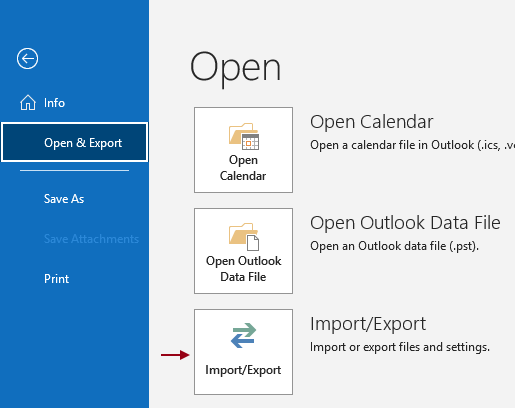
2. Na caixa de diálogo Assistente de Importação e Exportação, selecione Exportar para um arquivo em Escolha uma ação para executar e, em seguida, clique no botão Próximo.
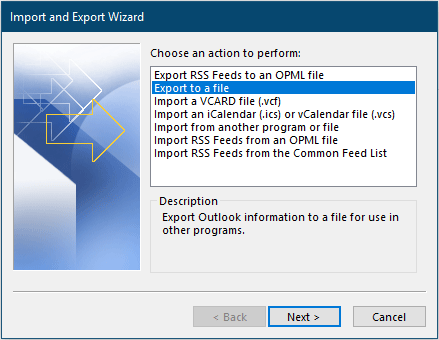
3. Na caixa de diálogo Exportar para um Arquivo, selecione Arquivo de Dados do Outlook (.pst) em Criar um arquivo do tipo e clique em Próximo.
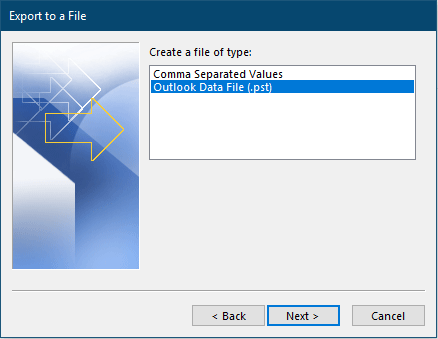
4. Na caixa de diálogo Exportar Arquivo de Dados do Outlook, selecione a pasta que deseja exportar. Se quiser exportar toda a conta, basta selecionar a raiz das pastas, certifique-se de que a caixa Incluir subpastas esteja marcada e, finalmente, clique no botão Próximo.
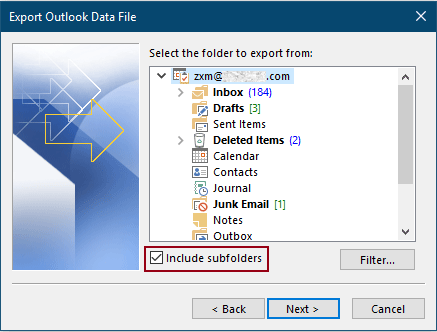
5. Na última caixa de diálogo, clique no botão Procurar para selecionar uma pasta de destino para salvar o arquivo PST exportado e, em seguida, clique no botão Finalizar.
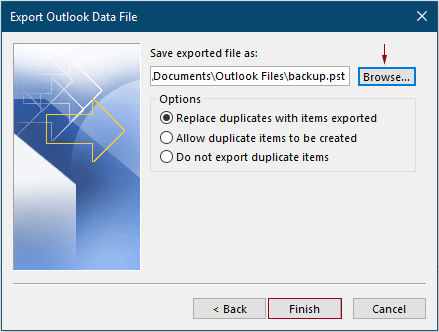
6. Na caixa de diálogo Criar Arquivo de Dados do Outlook, você pode escolher se deseja adicionar uma senha ao arquivo de dados exportado ou não. Se não precisar de uma senha, basta clicar no botão OK para ignorar.
Observação: Se você adicionou uma senha, ao importar o arquivo PST exportado para outra conta, será necessário verificar a senha.
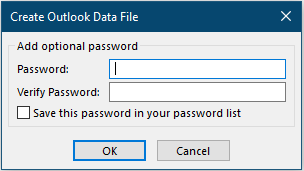
Agora o arquivo OST foi convertido em um arquivo PST e você pode importá-lo para qualquer conta do Outlook conforme necessário.
Assistente de E-mail AI no Outlook: Respostas mais Inteligentes, Comunicação mais Clara (mágica com um clique!) GRÁTIS
Simplifique suas tarefas diárias no Outlook com o Assistente de E-mail AI do Kutools para Outlook. Esta poderosa ferramenta aprende com seus e-mails anteriores para oferecer respostas inteligentes e precisas, otimizar o conteúdo de seus e-mails e ajudá-lo a criar e refinar mensagens sem esforço.

Este recurso suporta:
- Respostas Inteligentes: Receba respostas elaboradas a partir de suas conversas passadas — personalizadas, precisas e prontas para uso.
- Conteúdo Aprimorado: Refine automaticamente o texto de seus e-mails para maior clareza e impacto.
- Criação Sem Esforço: Basta fornecer palavras-chave e deixar a IA cuidar do resto, com múltiplos estilos de escrita.
- Extensões Inteligentes: Expanda seus pensamentos com sugestões contextualizadas.
- Resumo: Obtenha visões concisas de e-mails longos instantaneamente.
- Alcance Global: Traduza seus e-mails para qualquer idioma com facilidade.
Este recurso suporta:
- Respostas inteligentes de e-mail
- Conteúdo otimizado
- Rascunhos baseados em palavras-chave
- Extensão inteligente de conteúdo
- Resumo de e-mails
- Tradução multilíngue
O melhor de tudo é que este recurso é completamente grátis para sempre! Não espere — baixe agora o Assistente de E-mail AI e aproveite
Converter arquivo de dados do Outlook de PST para OST
Se você deseja converter um arquivo de dados do Outlook de PST para OST, tente o método desta seção.
1. Abra o Outlook (este Outlook deve conter uma conta configurada com OST), selecione uma pasta ou crie uma nova pasta sob a conta de email OST para colocar os itens importados e, em seguida, clique em Arquivo > Abrir e Exportar > Importar/Exportar.
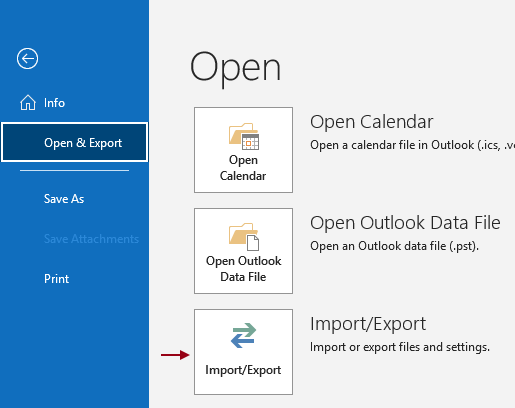
2. Na caixa de diálogo Assistente de Importação e Exportação, selecione Importar de outro programa ou arquivo em Escolha uma ação para executar e, em seguida, clique no botão Próximo.
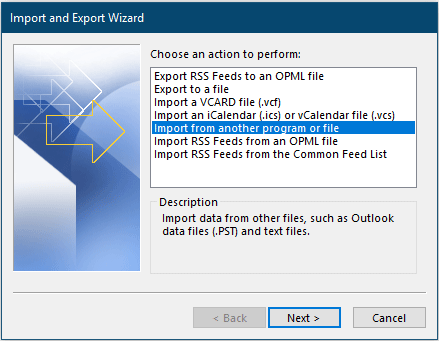
3. Na caixa de diálogo Importar um Arquivo, selecione Arquivo de Dados do Outlook (.pst) em Selecionar tipo de arquivo para importar de e, em seguida, clique no botão Próximo.
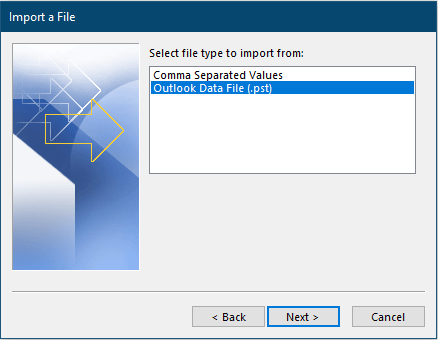
4. Na caixa de diálogo Importar Arquivo de Dados do Outlook, clique no botão Procurar para selecionar o arquivo PST que deseja converter em um arquivo OST, escolha uma opção necessária na seção Opções e, em seguida, clique em Próximo para continuar.
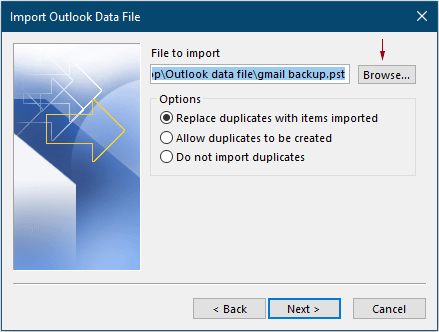
5. Na última caixa de diálogo, você precisa configurar o seguinte:
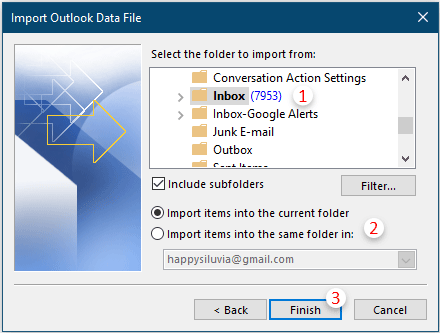
Artigos relacionados
Conversão em Lote de Múltiplos Emails para Arquivos PDF no Outlook
No Outlook, a função Salvar Como só pode salvar um email nos formatos HTML, TXT, MHT, MSG e Modelo de arquivo. Se você quiser converter o(s) email(s) para arquivo(s) PDF, como pode fazer isso? Este artigo fornece alguns truques para resolver esse problema.
Converter uma Mensagem para Arquivo EML no Outlook
No Outlook, você pode salvar a mensagem como texto, formato html. Mas você já tentou converter uma mensagem para um arquivo eml? Este artigo apresenta uma solução alternativa para resolver isso.
Converter Contatos do Outlook para Vcard no Outlook
Como você sabe, é fácil exibir contatos como cartões de visita clicando em Alterar Exibição > Cartão de Visita na guia Exibir. No entanto, é possível converter esses contatos em arquivos vcard independentes? Claro que sim! Aqui mostraremos como salvar contatos no Microsoft Outlook como arquivos vcard facilmente.
Melhores Ferramentas de Produtividade para Office
Notícia de Última Hora: Kutools para Outlook Lança Versão Gratuita!
Experimente o novo Kutools para Outlook com mais de100 recursos incríveis! Clique para baixar agora!
📧 Automação de E-mail: Resposta automática (Disponível para POP e IMAP) / Agendar Enviar Email / CC/BCC automático por Regra ao Enviar Email / Encaminhamento automático (Regra avançada) / Adicionar Saudação automaticamente / Dividir automaticamente Emails com múltiplos destinatários em Email individuais ...
📨 Gerenciamento de Email: Recallar Email / Bloquear emails fraudulentos por Assunto e outros critérios / Excluir Duplicado / Pesquisa Avançada / Organizar Pastas ...
📁 Anexos Pro: Salvar em Lote / Desanexar em Lote / Comprimir em Lote / Salvar automaticamente / Desanexar automaticamente / Auto Comprimir ...
🌟 Magia da Interface: 😊Mais emojis bonitos e legais / Notificações de emails importantes / Minimizar Outlook em vez de fechar ...
👍 Recursos de um clique: Responder a Todos com Anexos / Emails Anti-Phishing / 🕘Exibir o fuso horário do remetente ...
👩🏼🤝👩🏻 Contatos e Calendário: Adicionar contato em lote dos Email selecionados / Dividir um Grupo de Contatos em grupos individuais / Remover lembrete de aniversário ...
Utilize o Kutools no idioma que preferir — disponível em Inglês, Espanhol, Alemão, Francês, Chinês e mais de40 outros!


🚀 Download com um clique — Baixe todos os complementos de Office
Recomendado fortemente: Kutools para Office (5 em1)
Um clique para baixar cinco instaladores de uma vez — Kutools para Excel, Outlook, Word, PowerPoint e Office Tab Pro. Clique para baixar agora!
- ✅ Comodidade em um clique: Baixe todos os cinco pacotes de instalação em uma única ação.
- 🚀 Pronto para qualquer tarefa no Office: Instale os complementos que você precisa, quando precisar.
- 🧰 Inclui: Kutools para Excel / Kutools para Outlook / Kutools para Word / Office Tab Pro / Kutools para PowerPoint